
Hướng dẫn cách viết chữ chéo trong Excel
Trình bày chữ theo một hướng khác khiến cho bảng tính trở nên sinh động hơn. Vậy làm thế nào để viết chữ chéo trong Excel? Hãy xem ngay bên dưới:
Viết chữ chéo trong Excel
Ta có bảng sau:
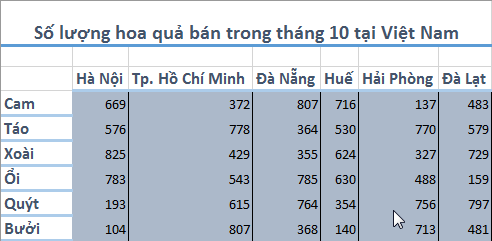
Để thay đổi hướng chữ, đầu tiên ta chọn vùng cần thay đổi thông qua thao tác kéo thả. Trong ví dụ này, ta sẽ điều chỉnh hướng chữ cho tiêu đề cột.

Sau đó, trong thẻ Home, nhóm Alignment, chọn chức năng Orientation. Tại đây, ta có các tùy chọn: Angle Counterclockwise & Angle Clockwise – góc ngược & thuận chiều kim đồng hồ, chính là cách viết chữ chéo đang được đề cập trong bài. Ngoài ra, còn 3 tùy chọn nữa bao gồm Vertical Text – viết chữ theo chiều dọc; Rotate Text Up & Rotate Text Down – xoay chữ theo chiều từ dưới lên hoặc từ trên xuống.

Ta cũng có thể tùy chỉnh trong hộp thoại Format Cell. Chọn thẻ Alignment và thay đổi thông số tại Orientation.
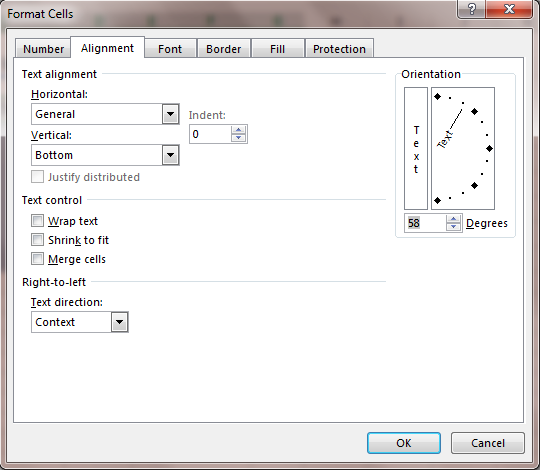
Và cuối cùng, ta thu được kết quả như hình:
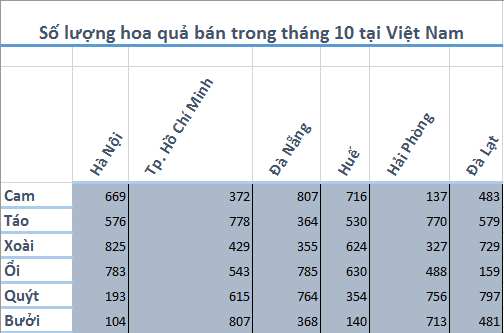
Rất đơn giản phải không nào? Chúc các bạn học tốt và hãy nhớ luôn dành thời gian để luyện tập nhé!
Khóa học mới xuất bản











